使用WhatsApp时,您不会找到没有尝试但未能在手机图库中找到WhatsApp图像的用户。发生的情况是WhatsApp下载下载的图片并将其存储在单独的文件夹中。此文件夹或文件夹中的更改可能并不总是反映在库中。这就是为什么您无法找到或使用这些图片的原因。除了更永久的分发修复之外,还存在此问题的快速解决方案。
解决方法 –
1.关闭Play商店,将手机单独放置几分钟。然后,打开 Play 商店并重试加载应用。
2.通常,只需重新启动正常的系统即可轻松解决这些问题。
修复1 –直接保存图像
如果您正在寻找刚刚收到的特定图片,则可以尝试这种手动方法。
步骤 1 –打开WhatsApp并打开您收到图像的聊天。
步骤 2 –然后,在手机上打开图像。
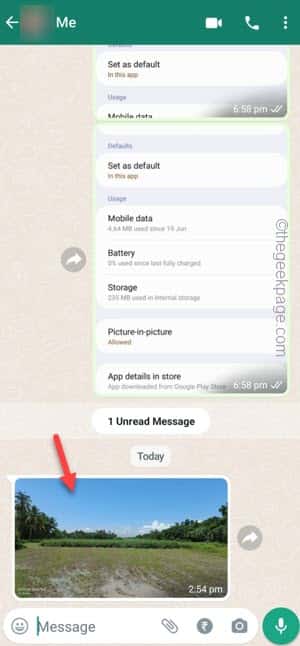
第 3 步 –接下来,点击⋮然后点击“保存”将图像直接保存到图库。
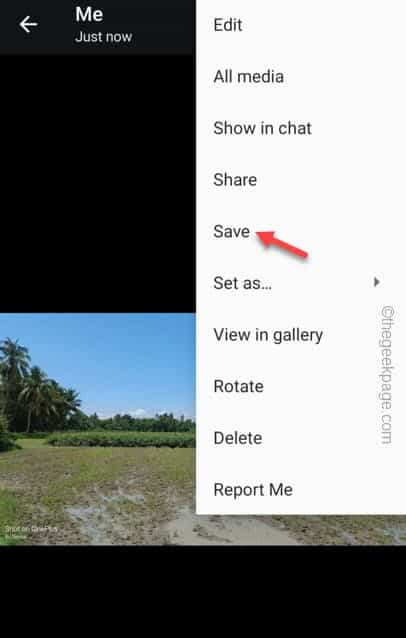
最小化WhatsApp并转到您的手机图库。您将看到您保存的图像已出现在图库中。
修复2 –在WhatsApp中启用媒体可见性
如果您使用的是单个图像,则此解决方案成立。但是,如果您必须处理多个图像怎么办?请按照以下步骤操作。
步骤 1 –再次打开WhatsApp。
步骤 2 –之后,点击三点按钮,然后点击“设置”。
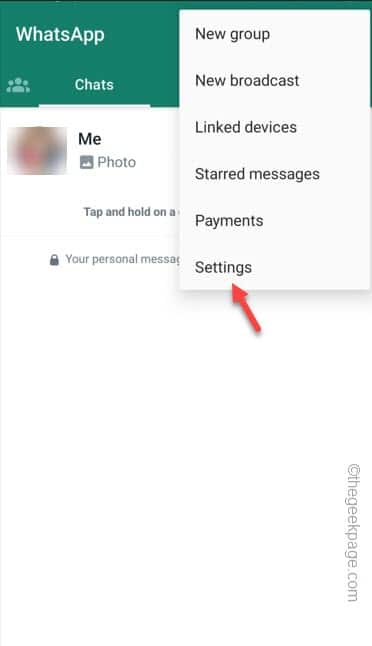
第 3 步 –在WhatsApp设置页面中,打开“聊天”设置以将其打开。
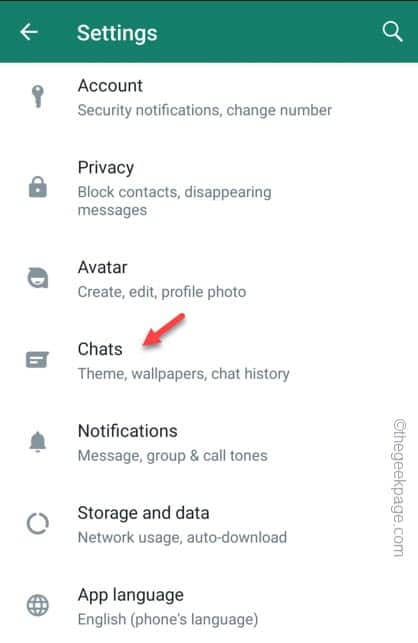
第 4 步 –在聊天设置中,您将找到“媒体可见性”选项。
步骤 5 –将其设置为“开”模式。
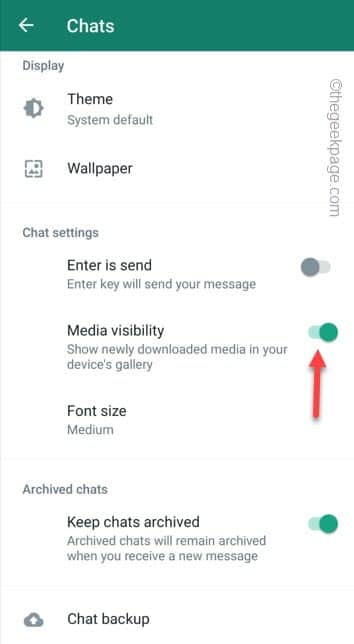
从现在开始,您通过WhatsApp聊天收到的所有图像都将在图库中可见。
修复3 –显示联系人的下载媒体
如果您找不到来自特定联系人的图像,则可能会为他/她关闭媒体可见性。
步骤 1 –要打开媒体可见性,您必须先打开WhatsApp。
步骤 2 – 然后,打开其图像未显示在库中的联系人。
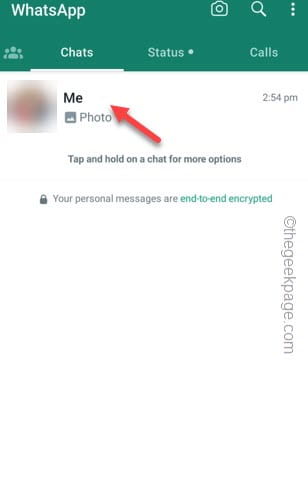
第 3 步 –接下来,点击联系人横幅以将其打开。
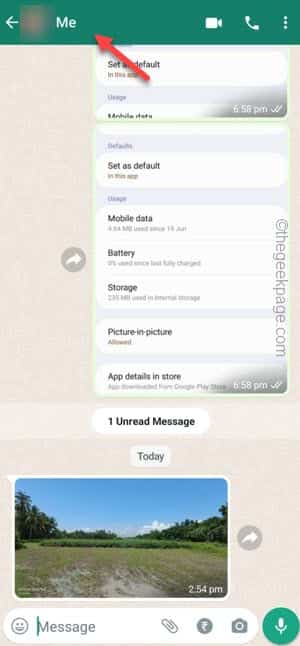
第 4 步 –当联系人打开时,向下滚动并找到“媒体可见性”选项。点击一次即可切换。
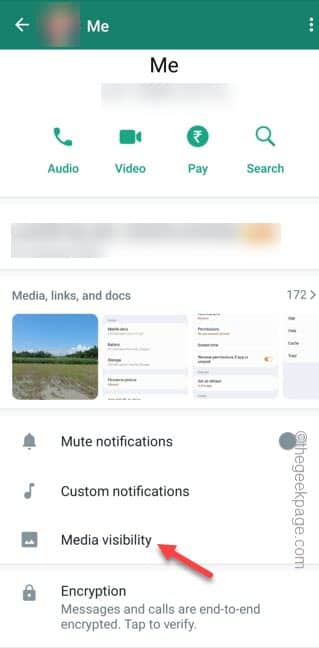
步骤 5 –WhatsApp询问后,将设备图库中此聊天中新下载的媒体显示为“是”模式。
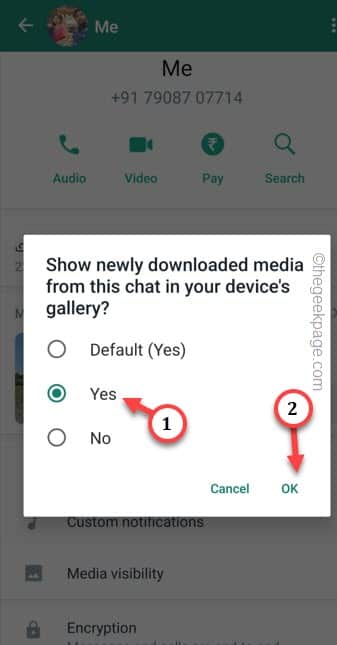
就是这样!您通过聊天收到的所有图像都将显示在图库中。
修复4 –擦除WhatsApp缓存
如果此时的解决方案对您没有帮助,请清除手机上的WhatsApp缓存。
步骤 1 –只需按住WhatsApp图标几秒钟。稍后,点击“(i)”按钮。
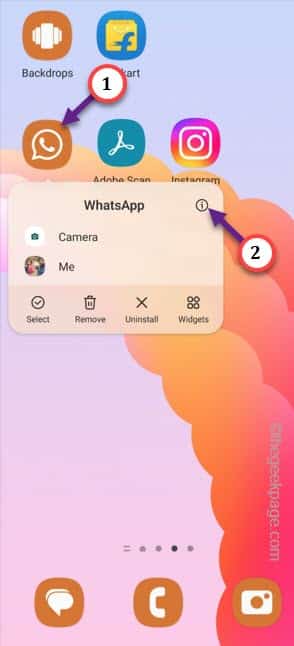
步骤 2 –在下一步中打开“存储”。
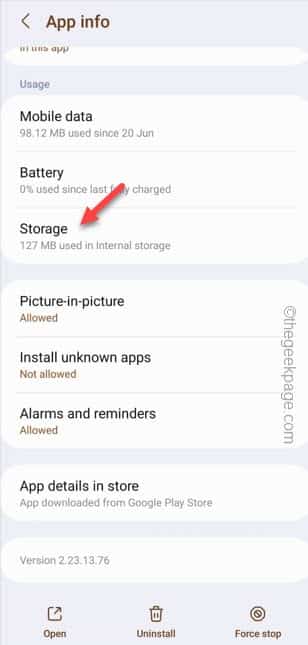
第 3 步 –之后,点击“清除缓存”选项以清除WhatsApp缓存。
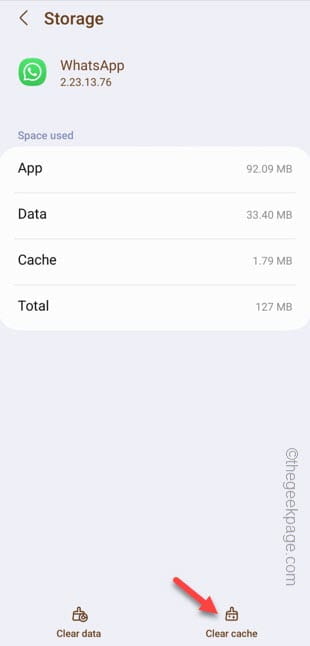
清除WhatsApp缓存后,您将在图库中找到所有图像。
修复5 –更新WhatsApp
我们列表中的最后一个选项是更新WhatsApp。
步骤 1 –打开 Play 商店。
步骤 2 –直接单击您的个人资料图标,然后点击“管理应用程序和设备”将其打开。
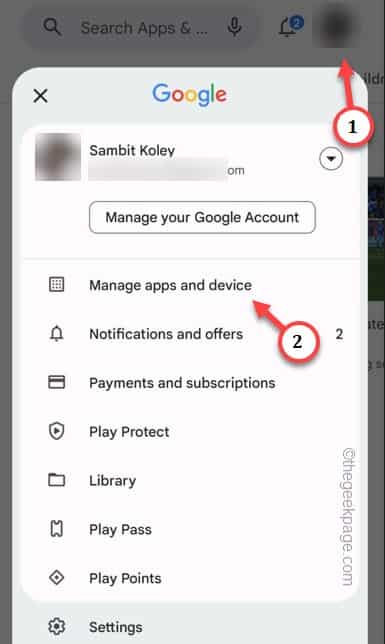
第 3 步 –您将在手机上找到所有可用的更新。因此,点击“查看详细信息”以打开待处理更新的列表。
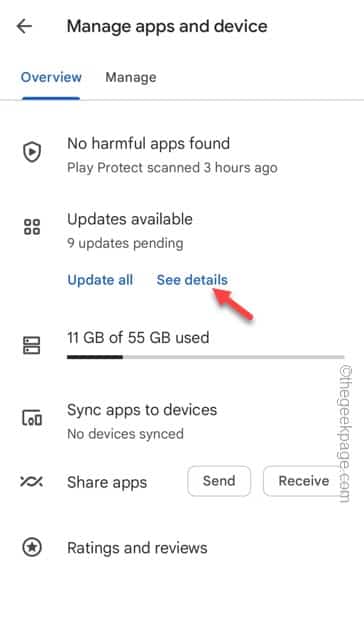
第 4 步 –只需在手机上更新WhatsApp即可。
您将不会在WhatsApp中再次遇到图像问题。希望这可以帮助您解决问题。
 Win 11系统之家
Win 11系统之家
